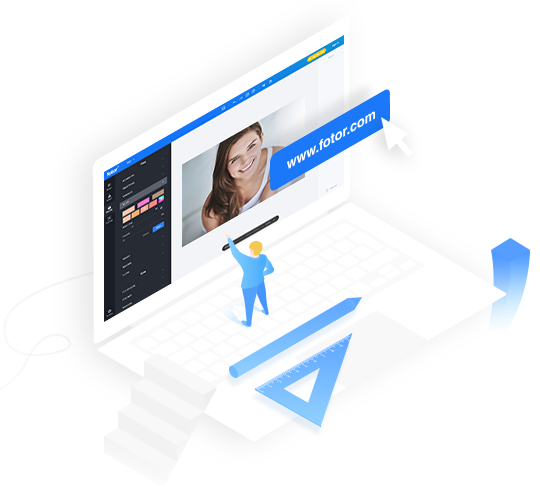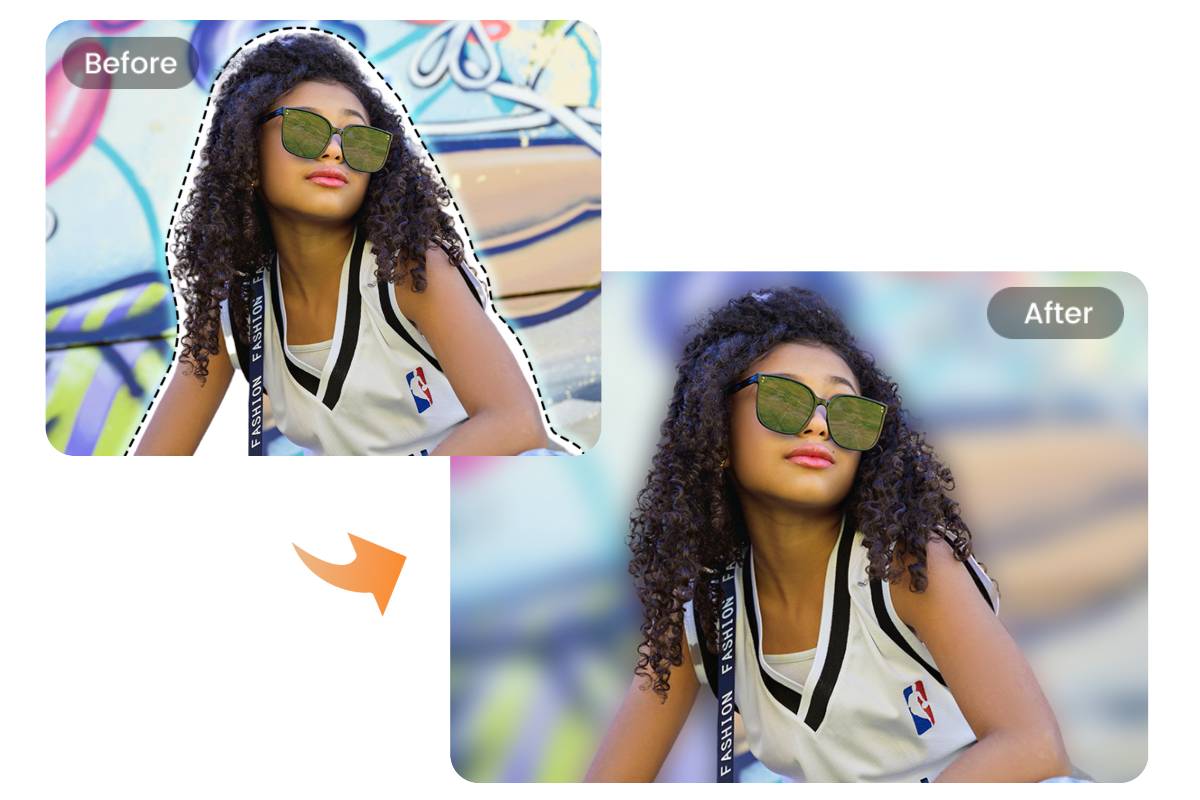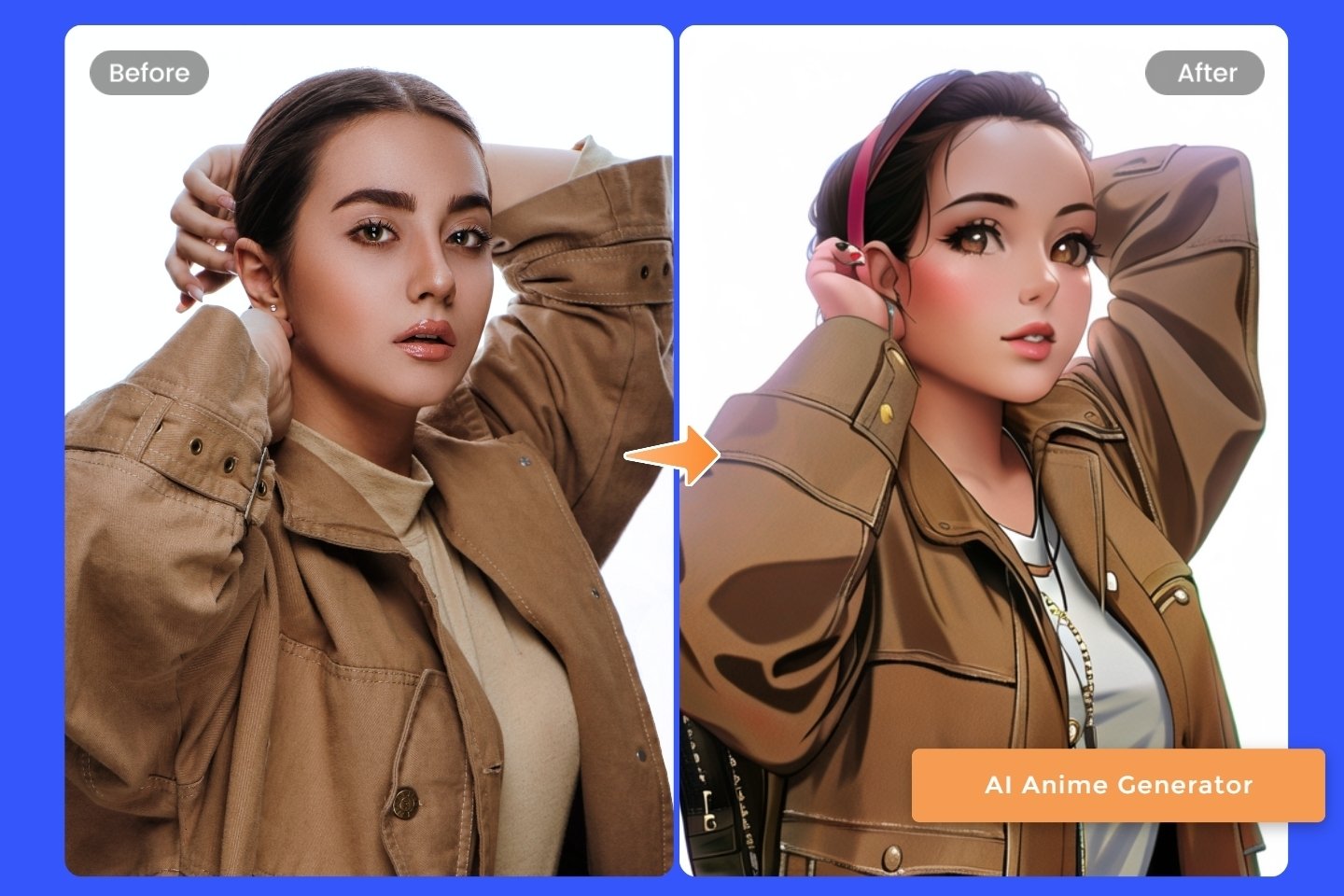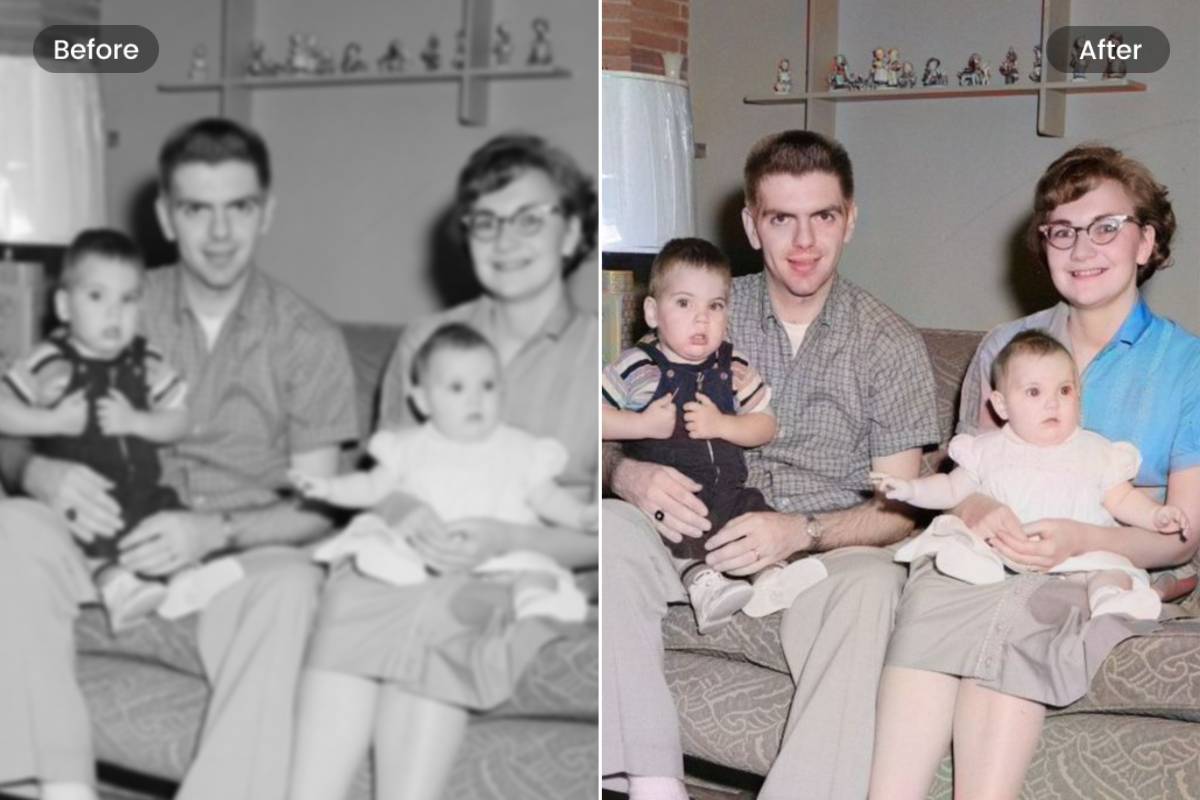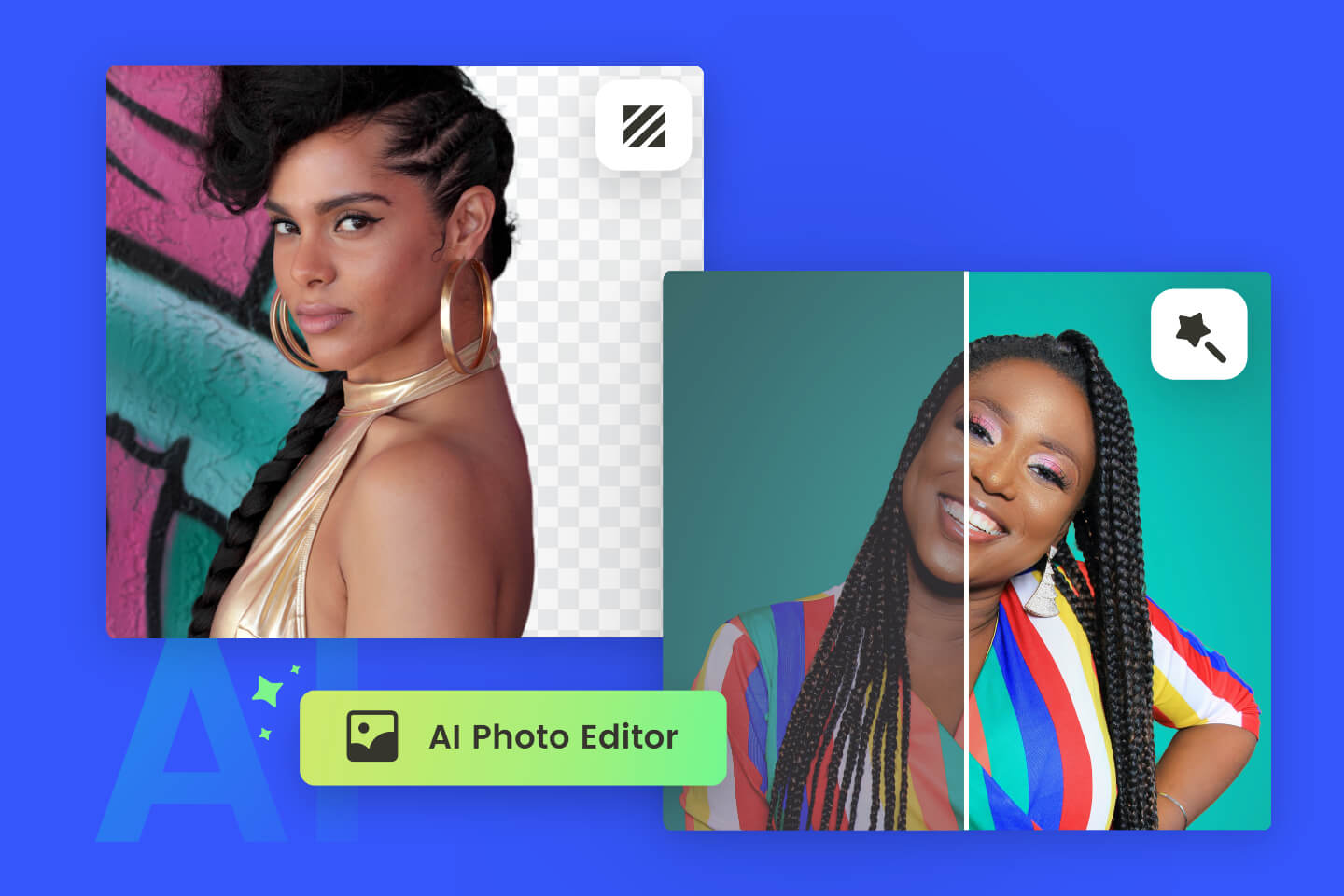Outil de Retouche de Photos Gratuit
Fotor offre une gamme d'outils de retouche pour vous donner un relooking virtuel. Les fonctionnalités de Beauté vous aident à transformer le portrait sur votre photo en ajoutant du maquillage par exemple. Vous n'aurez jamais une « mauvaise » photo grâce à ces outils de retouche magiques! Fotor vous permet de retoucher tous types de photos – selfies, visages, paysages, etc. Soit un professionnel, soit un amateur avec peu d'expérience, vous vous amuserez en utilisant Fotor à modifier vos photos.
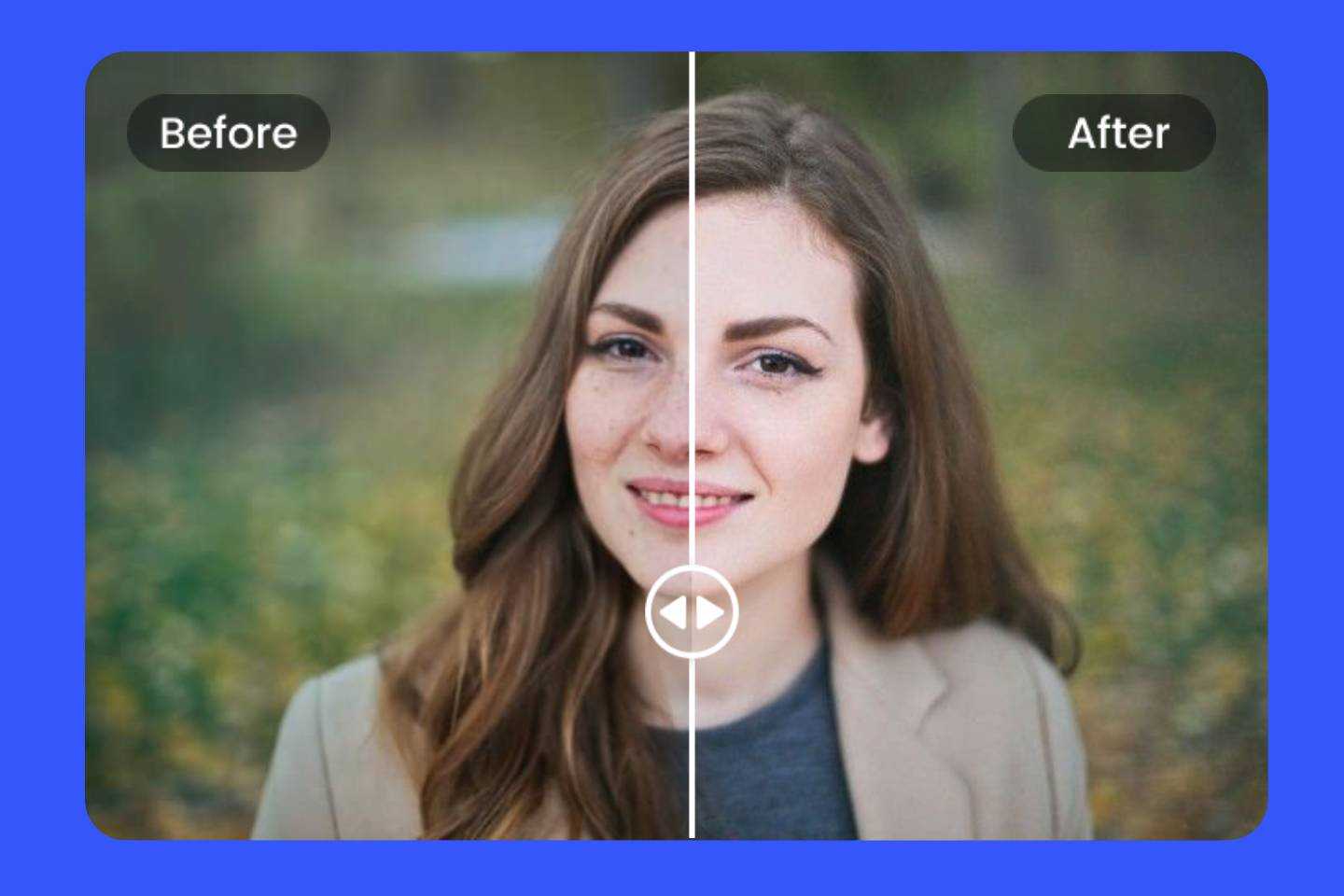
Quelles Fonctionnalités Sont Incluses dans le Fotor Retouche?
Beauté du Visage
Fotor propose plusieurs outils essentiels incluant le lissage des rides, le dissolvant de taches, le blanchiment des dents, le correcteur des yeux rouges. Ce n'est pas un souci si vous n'avez pas d'appareil photo dédié à la beauté du visage. Simplement déposez votre image vers Fotor et choisissez l'outil « Taille » pour ajuster la grandeur du pinceau. La retouche s'est fait totallement dans une façon numérique donc vous pouvez faire la modification comme vous voulez.
Retouche Photo Gratuite en Ligne
Vous avez un budget limité, mais vous souhaitez publier toujours des selfies parfaits sur Facebook, Instagram ou autres médias sociaux? Les outils de retouche offerts par Fotor ne vous coûtent rien! Tous ces outils sont mis à votre disposition gratuitement.
Se Perfectionner
Les outils de retouche Beauté vous aident toujours à mieux paraître. Que vous souhaitiez ajouter du maquillage autour de vos yeux, appliquer du rouge à lèvres, blanchir vos dents, remodeler votre visage ou corps sur la photo, Fotor satisfera vos besoins d'une façon magique.
Aperçu des Fonctionnalités Beauté
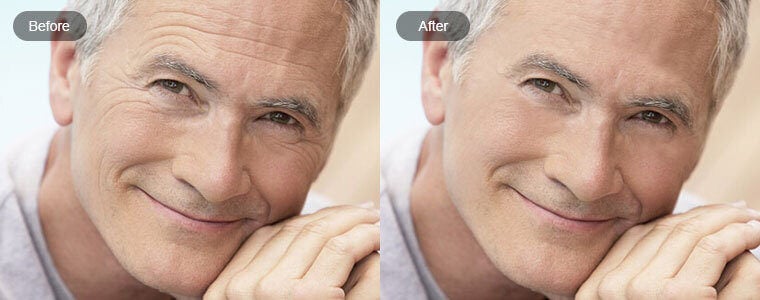
Lissage des Rides
Le lissage des rides n'a jamais été aussi facile avec Fotor! Vous pouvez lisser votre peau et paraître plus jeune en photo, gratuitement et en quelques clics!

Effaceur des Imperfections
Des coups de soleil, des boutons et même des taches de rousseur peuvent gâcher une photo brillante. Avec l'outil du Fotor, vous pouvez enlever tous ces imperfections facilement!
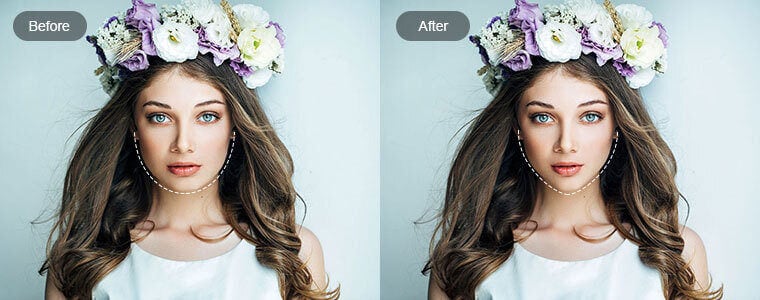
Remodeler le Visage et le Corps
Se mettre en forme est une tâche ardue en réalité, mais il est instantané de remodeler votre visage et votre corps avec la fonctionnalité Déformer dans Fotor!
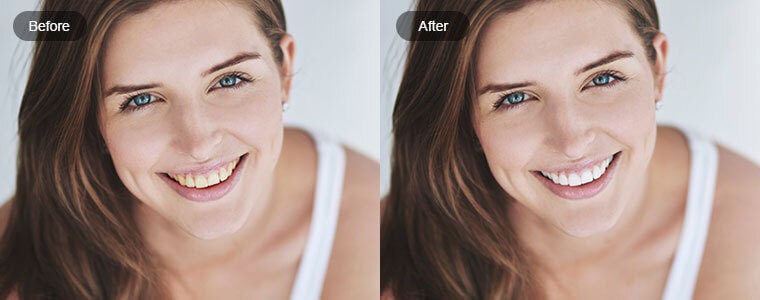
Blanchiment des Dents
Le café et le thé tachent nos dents? Vous aurez toujours un sourire luminescent en photo avec la fonctionnalité de Blanchiment des Dents offerte par Fotor!
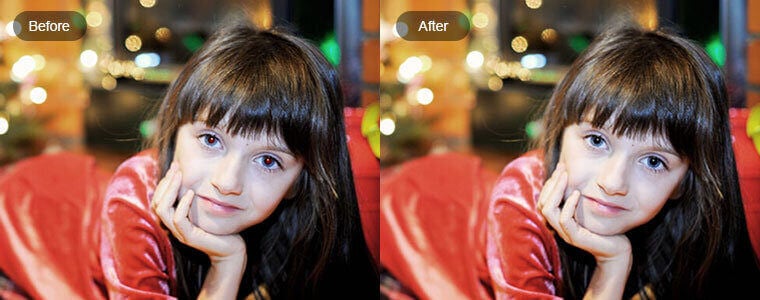
Correcteur des Yeux Rouges
Vous avez eu une bonne pose et une expression du visage parfaite en photo, mais vous trouvez plus tard les yeux rouges démoniaques! L'outil du Fotor peut vous aider à les enlever!